Toshiba 복사기로 스캔하는 방법: 자세한 작동 가이드 및 FAQ
현대 사무실 환경에서 문서 스캔은 일상 업무에 필수적인 기술이 되었습니다. 사무용품으로 잘 알려진 브랜드인 Toshiba 복사기는 효율적이고 안정적인 스캐닝 기능을 갖추고 있습니다. 이 문서에서는 Toshiba 복사기의 스캐닝 작업 단계를 자세히 소개하고, 스캐닝 기술을 빠르게 익히는 데 도움이 되는 자주 묻는 질문에 대한 답변을 첨부합니다.
1. Toshiba 복사기로 스캔하기 전 준비 사항
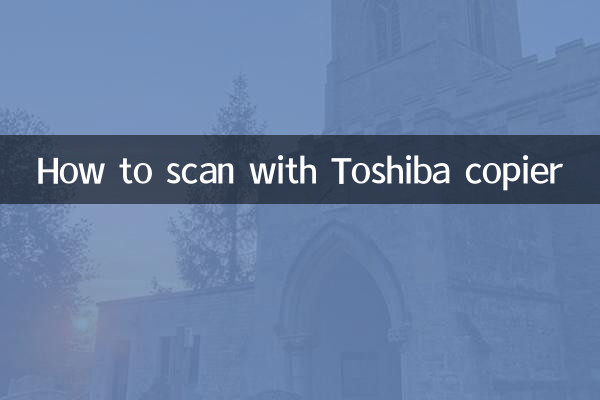
1.장비 점검: 복사기가 전원 공급 장치에 연결되어 있고 켜져 있고 스캔 패널이 방해받지 않는지 확인하십시오.
2.연결 방법 확인: 필요에 따라 유선 네트워크, USB 또는 무선 연결을 선택합니다(일부 모델에서 지원).
3.드라이버 설치: 컴퓨터가 장치를 자동으로 인식하지 못하는 경우 Toshiba 공식 드라이버를 설치해야 합니다.
| 모델 예 | 지원 스캔 방법 | 최대 스캔 해상도 |
|---|---|---|
| 도시바 e-STUDIO2505AC | USB/네트워크/메일 | 600×600dpi |
| 도시바 e-STUDIO4508A | 네트워크/클라우드 스토리지 | 1200×1200dpi |
2. Toshiba 복사기 스캐닝 작업 단계(네트워크 스캐닝을 예로 들어)
1.문서 배치: 문서 공급 장치에 문서의 앞면이 아래를 향하도록 놓거나 평면 유리 위에 앞면이 위로 향하도록 놓습니다.
2.스캔 모드 선택: 제어판에서 "스캔" 아이콘을 클릭하고 대상 주소(컴퓨터/이메일/클라우드 저장소)를 선택합니다.
3.매개변수 설정:파일 형식(PDF/JPG), 해상도 및 색상 모드(흑백/컬러)를 조정합니다.
4.스캔 시작: "시작" 키를 누르면 스캔이 완료된 후 파일이 지정된 위치로 자동 전송됩니다.
| 작업 단계 | 버튼/옵션 | 주의할 점 |
|---|---|---|
| 검사 대상 선택 | "주소록" 또는 "직접 유형" | 미리 컴퓨터에 공유 폴더를 설정해야 합니다. |
| 파일 형식 설정 | "파일 형식" 옵션 | PDF는 문서에 적합하고 JPG는 사진에 적합합니다. |
3. 일반적인 문제 및 해결 방법
1.스캔한 파일을 전송할 수 없습니다: 네트워크 연결을 확인하고 컴퓨터 IP 주소와 복사기가 동일한 네트워크 세그먼트에 있는지 확인하십시오.
2.스캔한 문서에 검은색 테두리가 나타납니다: 스캐너 유리를 청소하고 문서 배치 위치를 조정합니다.
3.색상 편차: 설정에서 "색상 보정" 기능을 선택하거나, 정품 소모품을 교체하세요.
| 문제 현상 | 가능한 이유 | 솔루션 |
|---|---|---|
| 스캔 속도가 느립니다 | 해상도가 너무 높게 설정됨 | 300dpi 이하로 조정 |
| "스캔 오류" 프롬프트 | 드라이버가 만료되었습니다. | 공식 홈페이지에서 최신 드라이버를 다운로드하세요. |
4. 고급 스캐닝 기능 적용
1.양면 스캔: 문서를 자동으로 뒤집으려면 설정에서 "양면 스캔" 옵션을 활성화하세요(모델 지원 필요).
2.배치 스캔: 자동 문서 공급 장치(ADF)를 사용하면 한 번에 여러 페이지의 문서를 넣을 수 있습니다(50페이지 이하 권장).
3.OCR 텍스트 인식: 지원 소프트웨어를 통해 스캔한 문서를 편집 가능한 텍스트로 변환합니다(별도 설치 필요).
5. 유지보수 제안
1. 스캐너 유리와 문서 공급기 롤러를 정기적으로 청소하십시오.
2. 용지 걸림을 방지하려면 젖었거나 손상된 문서를 스캔하지 마십시오.
3. 최신 기능을 얻으려면 분기별로 펌웨어 업데이트를 확인하세요.
위의 단계를 통해 Toshiba 복사기의 스캔 작업을 쉽게 완료할 수 있습니다. 특별한 문제가 발생하면 장치 설명서를 참조하거나 Toshiba 공식 고객 서비스에 문의하여 기술 지원을 받는 것이 좋습니다.

세부 사항을 확인하십시오

세부 사항을 확인하십시오